A veces, cuando intenta acceder a un sitio web, su navegador se encuentra con un error Su acceso a Internet está bloqueado con un código de error ERR_NETWORK_ACCS_DENIED. Hay algunas soluciones rápidas que puede intentar para recuperar el acceso a Internet.
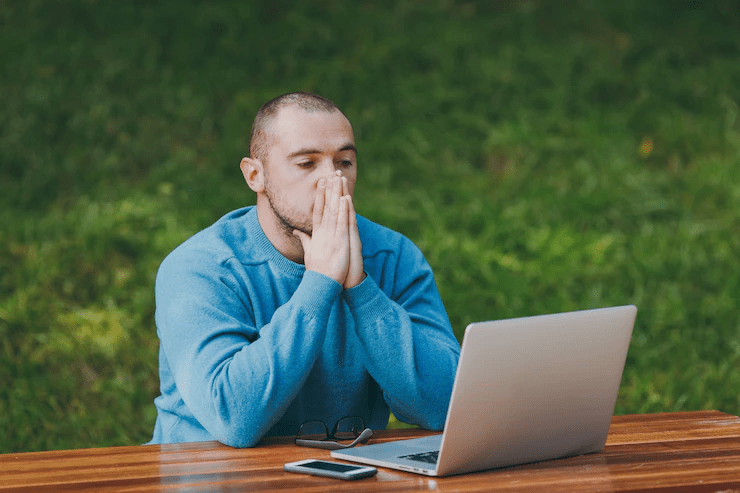
Podría encontrar este error por varias razones. En algunos casos, podría ser tan simple como un conductor que se porta mal. Sin embargo, también podría ser el firewall de su programa antivirus que bloquea el acceso a Internet a sitios web sospechosos, o un factor externo, como el bloqueo de sitios web por parte del administrador de la red.
En el peor de los casos, su PC podría haber sido infectada con malware o virus que pueden alterar la configuración de su red y darle el error Su acceso a Internet está bloqueado. En este caso, deberá escanear su PC con Windows Defender o un buen software antivirus de terceros.
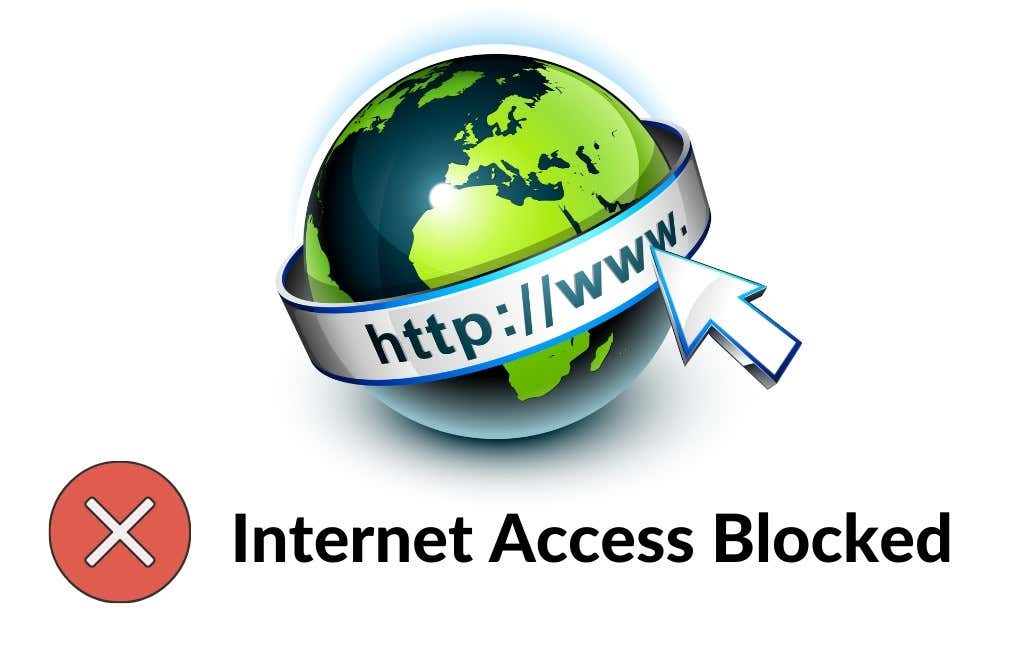
Independientemente de lo que se interponga entre usted y la web, las siguientes correcciones lo ayudarán a volver a conectarse en los próximos minutos.
El método Turn It Off and On Again
Por muy antiguo que suene, te sorprendería la cantidad de errores que puede solucionar el reinicio de tu PC. También debe reiniciar su módem y enrutador mientras lo hace.
Si su módem y enrutador no tienen un interruptor de encendido, desenchúfelos de la fuente de alimentación. Déjalos reposar durante al menos 60 segundos. Vuelva a enchufar el módem a la fuente de alimentación y luego al enrutador.

Si un reinicio resuelve su problema, se ahorrará un par de minutos de solución de problemas. Si no es así, hay algunas otras soluciones que puede probar.
Deshabilite su firewall y antivirus
Si tiene un programa antivirus de terceros instalado en su PC, es probable que tenga un firewall propio. Si bien el antivirus no se interpone en el camino de su navegación por la web, su firewall podría bloquear el acceso a sitios web que cree que podrían dañar su sistema. Deshabilite el firewall para ver si puede acceder a Internet correctamente.
El proceso de deshabilitar el firewall es diferente para todos los programas antivirus, pero generalmente lo encontrará en algún lugar de la configuración/preferencias. Si aún no puede acceder a la web, continúe y también deshabilite el firewall de Windows.
- Presione Win + R, escriba control y presione Entrar para iniciar el Panel de control.
- Seleccione Sistema y seguridad > Firewall de Windows Defender.
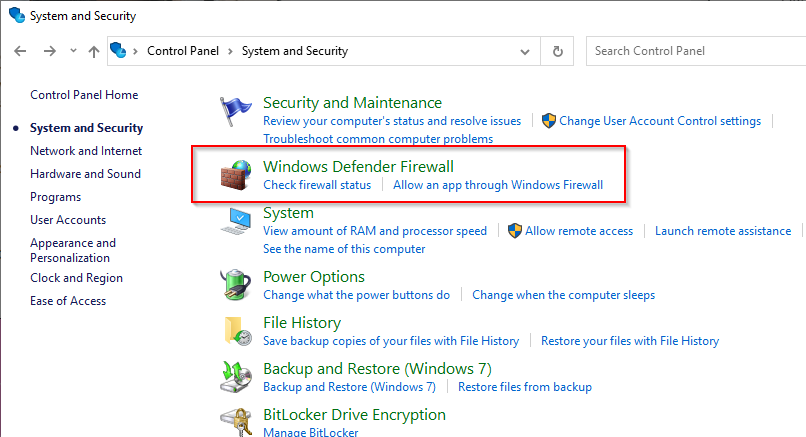
- Seleccione Activar o desactivar Firewall de Windows Defender en el panel izquierdo.
- En la siguiente pantalla, seleccione Desactivar Firewall de Windows Defender (no recomendado) para redes públicas y privadas.
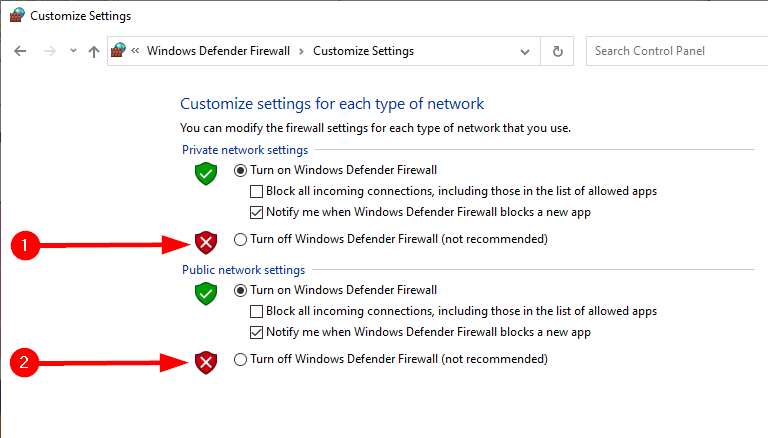
- Reinicie su PC.
¿Alguna suerte? Si no es así, intente la siguiente solución.
Restablezca o reinstale su programa antivirus
Si recuerda haber jugado recientemente con la configuración de sus programas antivirus, probablemente sea una buena idea restablecer su configuración a los valores predeterminados. Por lo general, encontrará una opción de restablecimiento de fábrica en algún lugar de la configuración, según el programa que esté utilizando.
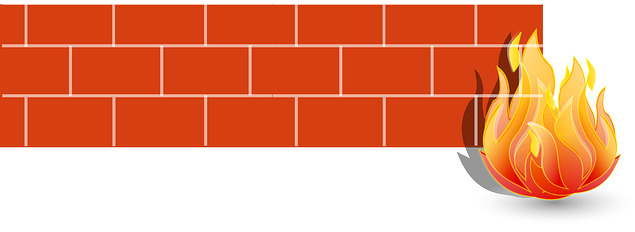
Si un reinicio no ayuda, reinstale su programa antivirus si tiene motivos para creer que es el culpable. Al reinstalar, tendría sentido omitir la instalación de la utilidad de firewall del programa. Tener Windows Defender Firewall proporciona suficiente protección y, en la mayoría de los casos, incluso estaría bien sin ningún otro programa antivirus.
Utilice el Solucionador de problemas de red incorporado
Windows tiene un conjunto de solucionadores de problemas integrados que pueden ayudarlo a solucionar automáticamente una variedad de problemas. También tiene un solucionador de problemas de red que puede intentar solucionar el error Su acceso a Internet está bloqueado. El solucionador de problemas de red no es excelente para solucionar muchos problemas, pero definitivamente vale la pena intentarlo.
- Presione Win + I para iniciar la aplicación Configuración.
- Vaya a Red e Internet > Estado > Solucionador de problemas de red.
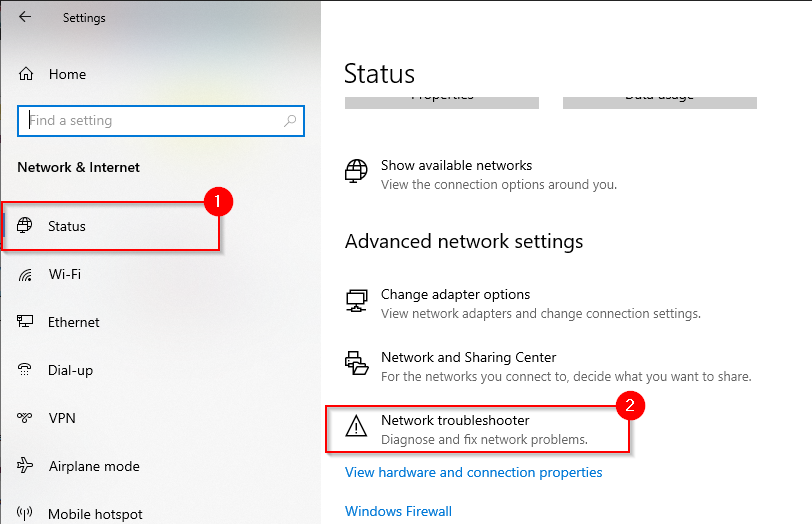
- El solucionador de problemas comenzará automáticamente a detectar el problema e intentará solucionarlo. Si no encuentra ningún problema, te lo hará saber.
Si la solución de problemas no pudo encontrar el problema, intente la siguiente solución.
Conductor retroceder
A veces, una actualización del controlador puede hacer que el controlador no funcione correctamente. Si su controlador se actualizó recientemente y el sistema retuvo los archivos del controlador anterior, podrá revertir el controlador a la versión anterior.
- Presione Win + R, escriba devmgmt,msc y presione Entrar para iniciar el Administrador de dispositivos.
- Encuentra el adaptador de red que estás usando. Haga clic derecho en el adaptador y seleccione Propiedades.
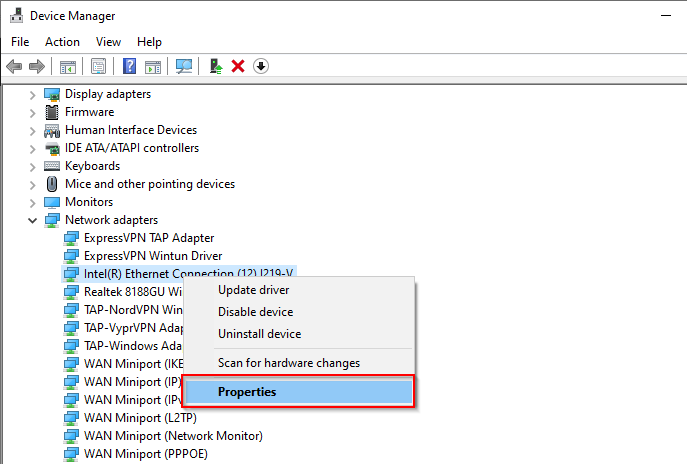
- Cambie a la pestaña Controlador y seleccione Retroceder controlador.
Si el botón está atenuado, significa que no tenía ninguna versión anterior a la que retroceder o que los archivos del controlador anterior ya no están disponibles. En ese caso, intente la siguiente solución.
Actualizar o desinstalar el controlador
Mire a través del sitio web del fabricante para ver si hay una versión más nueva disponible de su controlador. Windows actualiza automáticamente los controladores la mayor parte del tiempo, pero de todos modos vale la pena buscar una versión más nueva.
Si encuentra una versión más nueva, seleccione el botón Actualizar controlador justo encima del botón Revertir controlador. Se le preguntará si desea que Windows busque un controlador o busque archivos de controlador en su computadora. Seleccione la última opción si ha descargado los archivos del sitio web del fabricante.
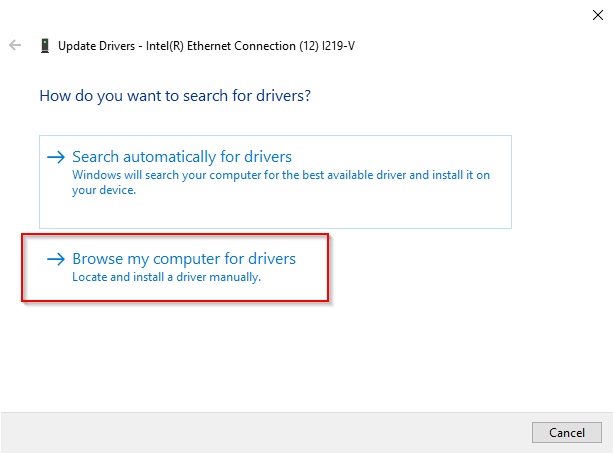
Si su controlador está actualizado, intente reinstalarlo. Vuelva al Administrador de dispositivos y haga clic derecho en su adaptador. Seleccione Desinstalar dispositivo.
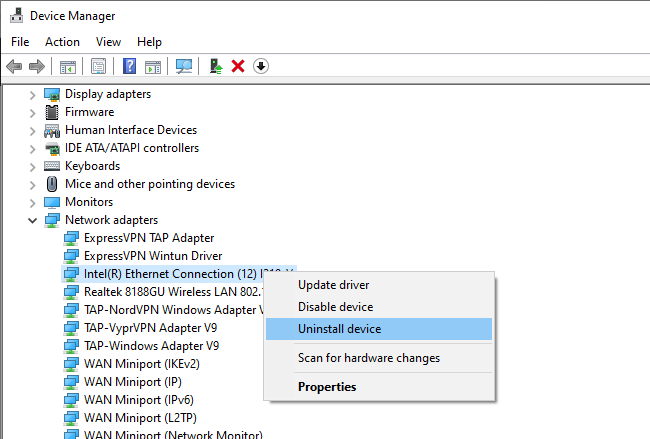
Verá un aviso solicitando permiso para continuar con la desinstalación, seleccione Desinstalar.
Una vez que se haya desinstalado, seleccione Acción en la cinta superior del Administrador de dispositivos y seleccione Buscar cambios de hardware. Esto reinstalará automáticamente el dispositivo que acaba de desinstalar.
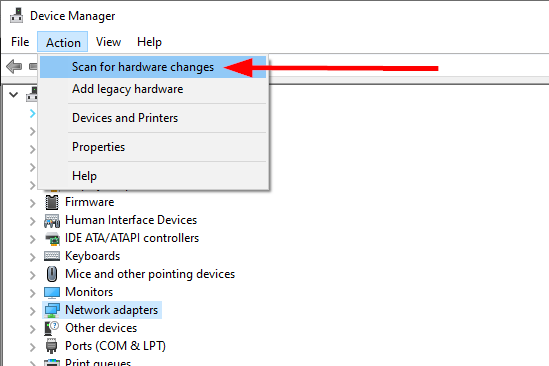
Alternativamente, puede reiniciar su PC y eso también reinstalará el controlador.
Arreglos específicos del navegador
Hay algunas cosas que puede probar con su navegador para solucionar este problema. Dado que Chrome es el navegador más popular, las ilustraciones de esta sección usan Chrome. Sin embargo, todavía es conceptualmente aplicable a la mayoría de los otros navegadores.
Borrar cookies y caché
Es una buena práctica borrar las cookies y el caché de vez en cuando, incluso sin errores. Borrar las cookies y el caché puede eliminar muchos problemas del navegador, incluido el problema de Su acceso a Internet está bloqueado.
Para borrar cookies y caché:
- Presione Ctrl+H y seleccione Borrar datos de navegación.
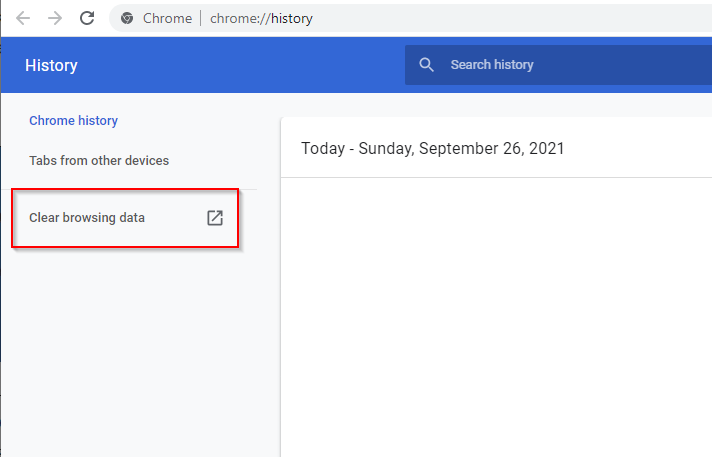
- Ahora verá una pequeña ventana emergente que le preguntará sobre un intervalo de tiempo para el que desea borrar los datos. Lo mejor es seleccionar Todo el tiempo como intervalo de tiempo y marcar las tres casillas a continuación: Historial del navegador, Cookies y otros datos del sitio e Imágenes y archivos en caché . Cuando termines, selecciona Borrar datos.
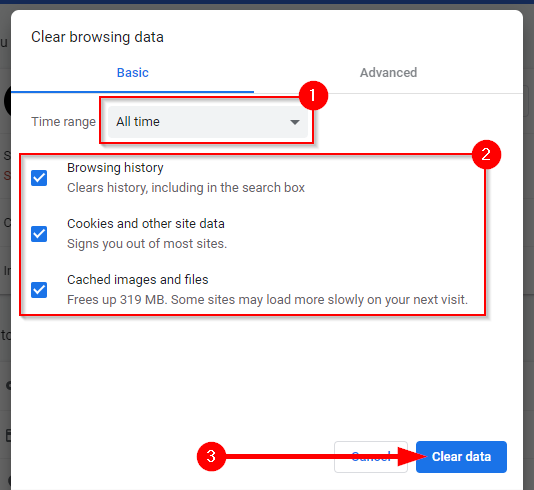
Si esto no funciona, intente reiniciar el navegador.
Restablecer cromo
Si ha cambiado alguna configuración de Chrome recientemente, restablecer el navegador puede ayudar a resolver el problema de Su acceso a Internet está bloqueado.
- Seleccione los puntos suspensivos en la esquina superior derecha de Chrome y seleccione Configuración .
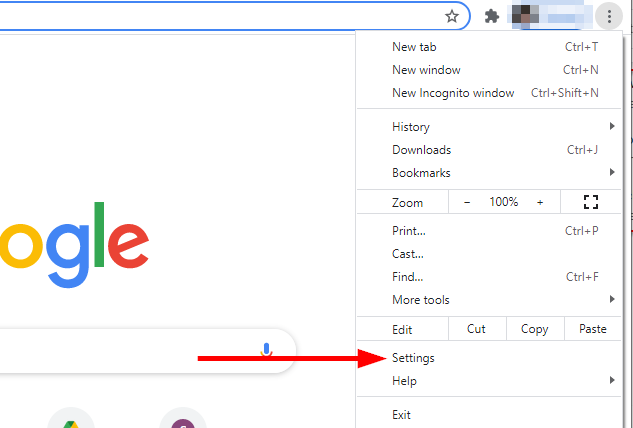
- Seleccione Avanzado > Restablecer y limpiar en el panel izquierdo. En el panel derecho, seleccione Restaurar la configuración a sus valores predeterminados originales.
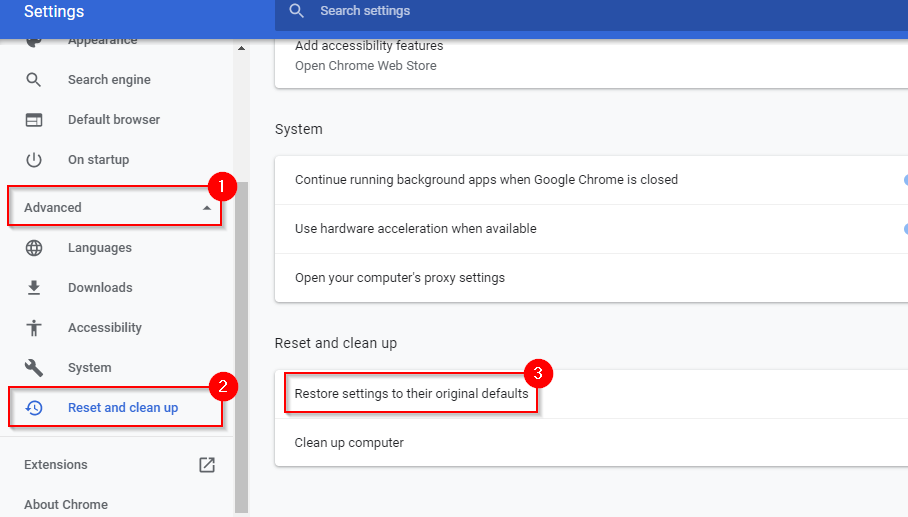
- Cuando se le solicite confirmación, seleccione Restablecer configuración.
Eliminar perfil de Chrome
Si ninguna de las soluciones funcionó hasta ahora, puede intentar eliminar su perfil de Chrome y ver si eso produce resultados positivos. Ha funcionado para algunos usuarios en el pasado, por lo que podría funcionar para usted.
- Presione Ctrl + Shift + Esc para iniciar el Administrador de tareas.
- Busque Google Chrome, haga clic con el botón derecho en él y seleccione Finalizar tarea.
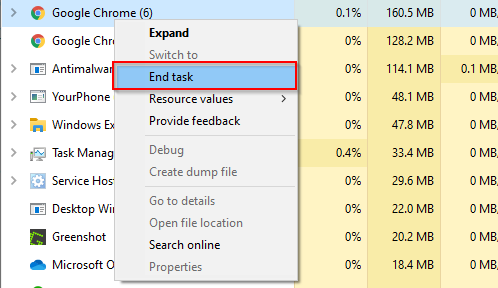
- Presione Win + R, escriba el siguiente texto y luego presione Enter:
%LOCALAPPDATA%/Google/Chrome/Datos de usuario/
- Esto lo llevará al directorio de datos de usuario. Busque la carpeta Predeterminada y cámbiele el nombre a old.default .
- Reinicie su PC y vea si puede acceder a Internet ahora.
Deshabilitar extensiones
Como último recurso, si el problema está realmente dentro del navegador, puede intentar deshabilitar todas las extensiones para ver cuál está causando el problema.
- Seleccione los puntos suspensivos en la esquina superior derecha. Vaya a Más herramientas > Extensiones.

- Verá todas las extensiones instaladas en su navegador en esta sección con un interruptor en la esquina inferior derecha de cada extensión. Desactívelos uno por uno para ver cuál de ellos era el problema.
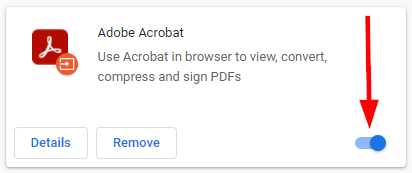
¿Estás de vuelta en línea?
Con suerte, una de estas correcciones funcionó para usted y su navegador ya no dice Su acceso a Internet está bloqueado. Sin embargo, a veces, el problema podría estar en su red y no en el dispositivo. Si su red no tiene acceso a Internet, puede probar algunas correcciones específicas de la red.








